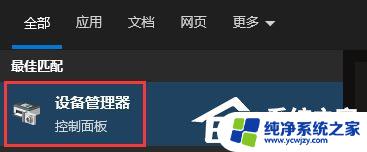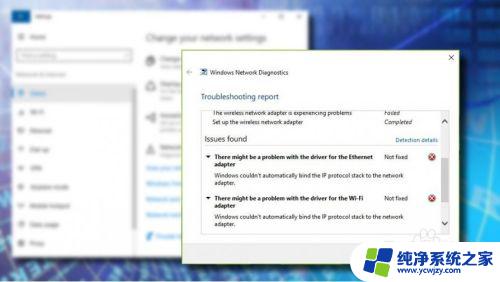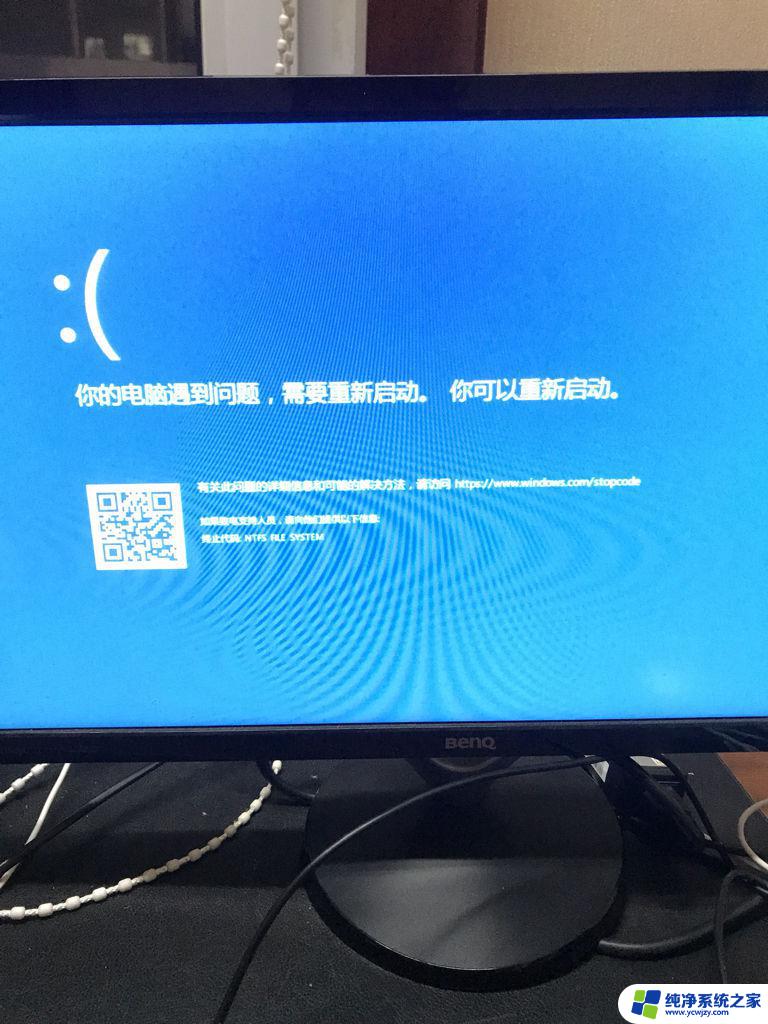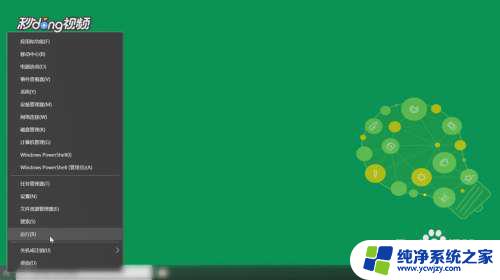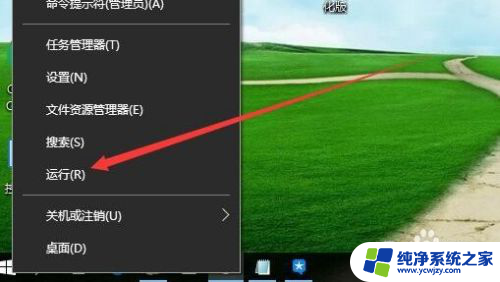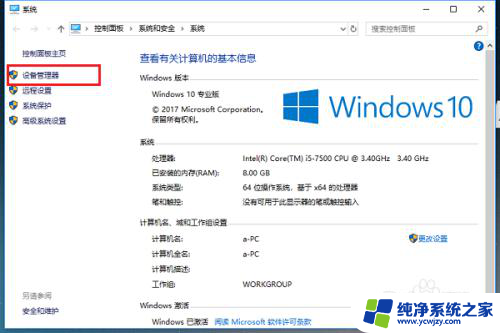win10驱动出问题怎么解决
更新时间:2024-05-05 14:56:21作者:jiang
在使用Win10操作系统时,有时候会遇到驱动出现问题的情况,尤其是网络连接方面的问题,其中网卡驱动丢失是比较常见的情况之一。当网卡驱动丢失时,会导致无法连接网络,给日常使用带来不便。当遇到Win10网卡驱动丢失的情况时,我们应该如何解决呢?接下来我们将探讨一些解决方法,帮助大家恢复网络连接。
方法如下:
1.右击桌面的此电脑,然后点击“属性”。
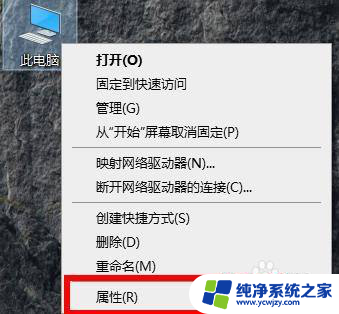
2.然后点击左侧任务栏中的“设备管理器”。
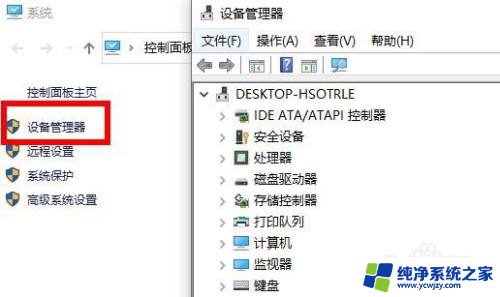
3.进入之后点击右侧的“网络适配器”并右击你的网卡点击“属性”。
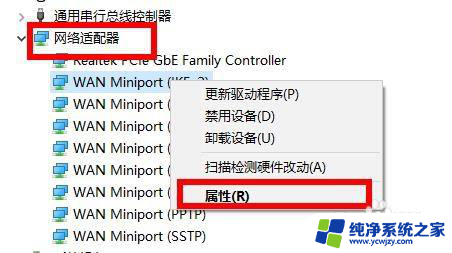
4.进入属性后可以查看一下这个驱动是否运转正常。
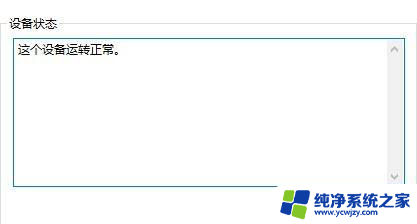
5.如果有异常就点击任务选项卡“驱动程序”并点击下方的“更新驱动程序”。
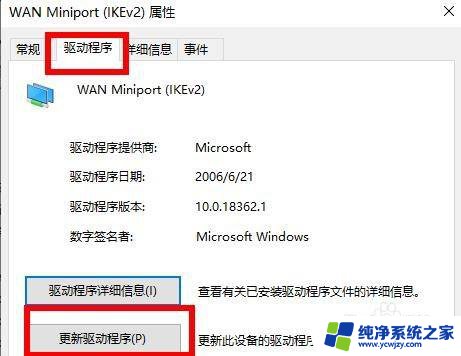
6.最后点击一下“自动搜索更新的驱动程序软件”即可。
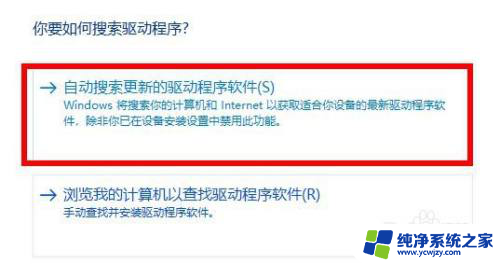
以上就是win10驱动出问题怎么解决的全部内容,如果你遇到了这种情况,不妨试试以上方法来解决,希望对大家有所帮助。